
| +380(66)433-69-36 |

|
+380(66)433-69-36 |
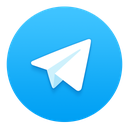
| +380(66)433-69-36 |
- BitLocker с GUI под linux
- Ищем вирус elTest
- Работаем с бесплатным SSL сертификатом Letsencrypt с помощью certbot
- Синхронизация ресурсов с удаленного сервера локально
- Применение нестандартного SEO и статус 404
- MySQL синхронизируем права с разных серверов
- IPSec VPN соединение между офисами.
- "Зеркало" сайта на стороне. Донастраиваем nginx
- Дефрагментация таблиц всех баз MySQL
- Месяц в родительном падеже strftime PHP
- INIT скрипт для Dropbox
- osCommerce VAM Edition 226. Ошибки
- PositiveSSL порядок сертификатов
- osCommerce. Создаем модуль доставки
- Восстановление mySQL баз данных
- osCommerce.Перенос магазина в другой домен
- osCommerce.Прячем адмику
- osCommerce. Продление жизни сессий
- osCommerce. Создаем платежный модуль
- 10 причин выбрать нас
- GRUB2 восстановление
- osCommerce не пересчитывает общую сумму заказа
- Список потенциально опасных скриптов
- Отправка файлов из Dropbox по e-mail
- "Черный список" почтовых доменов
- Боремся с назойливыми иностранцами
- Яндекс-Диск, и стоит ли им пользоваться.
- Обновление модуля Интеркассы для osCommerce
- Веб-почта на сайте хостинга
- Подключение Outlook Express к хостингу
 Хостинг
Хостинг  Документация
Документация  Подключение почты к хостингу
Подключение почты к хостингу
Подключение почты к хостингу
Для работы с почтой на хостинге используются защищенные соединения как для сервера отправки почты, так и получения почты. Кроме того, можно использовать встроенный Веб-клиент SquirrelMail. Для того, чтобы настроить почтовый клиент необходимо использовать следующие данные.
1. Почтовый SMTP сервер(сервер отправки почты) - h1.ha.i-holder.net. (Украина), h2.ha.i-holder.net (Германия)
Тип соединения - безопасное TLS порт 465
2. Почтовый POP3 сервер(сервер получения почты) - h1.ha.i-holder.net. (Украина), h2.ha.i-holder.net (Германия)
Тип соединения - безопасное TLS порт 995
3. Имя пользователя - полное имя пользователя включая имя домена. Так например для ящика webmaster домена test.com имя пользователя будет выглядеть так:
Данный адрес e-mail защищен от спам-ботов, Вам необходимо включить Javascript для его просмотра.
4. Пароль - выданный при регистрации.
Например для почтового клиента theBat! окно настройки свойств транспорта почтового ящика будет выглядеть таким образом.

Для подключения к хостингу почтового клиента Microsoft Outlook 2010 следует начинать с создания или редактирования новой учетной записи:
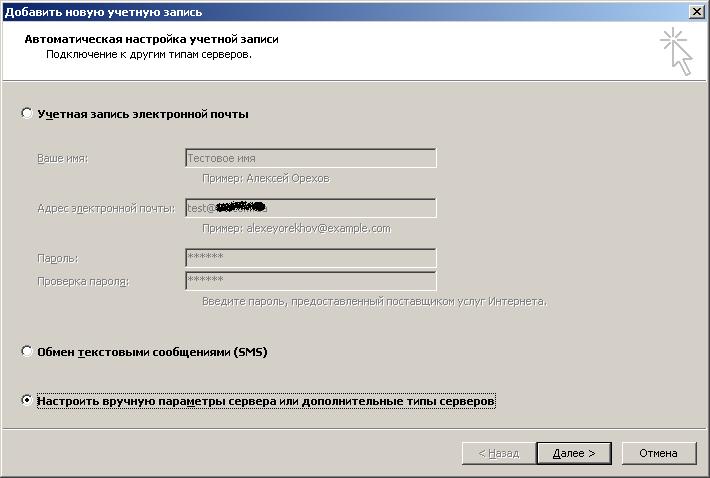
Нажимаем далее
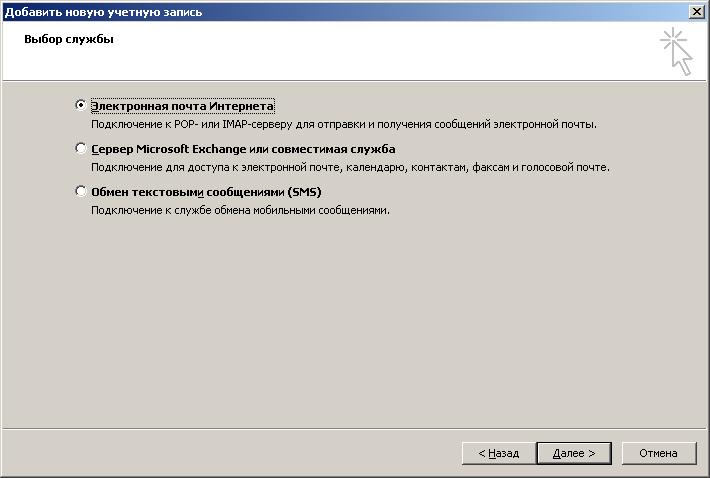
Нажимаем далее
Теперь указываем отображаемое имя, адрес электронной почты и сервера входящей и исходящей почты. Для Украинского сервера это h1.ha.i-holder.net, а для Германского h2.ha.i-holder.net. Так же указываем имя пользователя и пароль, выбранный при создании почтового ящика. Обращаем внимание на то, что пользователь указывается в виде адреса электронной почты.
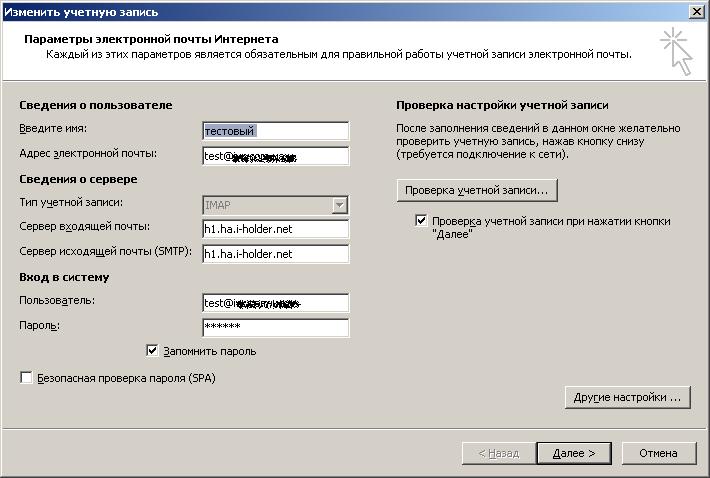
Выбираем другие настройки. Во вкладке сервера исходящей почты дублируем имя пользователя и пароль или оставляем галочку на выборе "Аналогично сервере для входящей почты"

Исправляем номера портов и тип подключения:
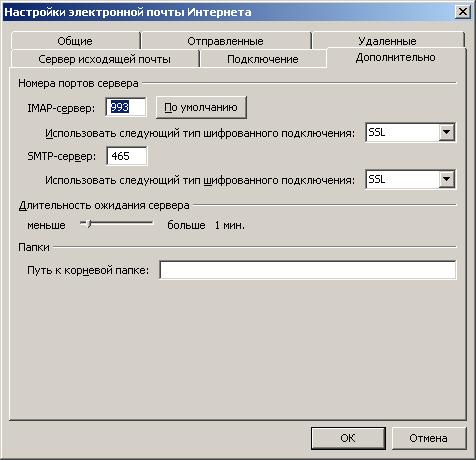
Делаем остальные настройки по нашему желанию. Жмем "ОК"
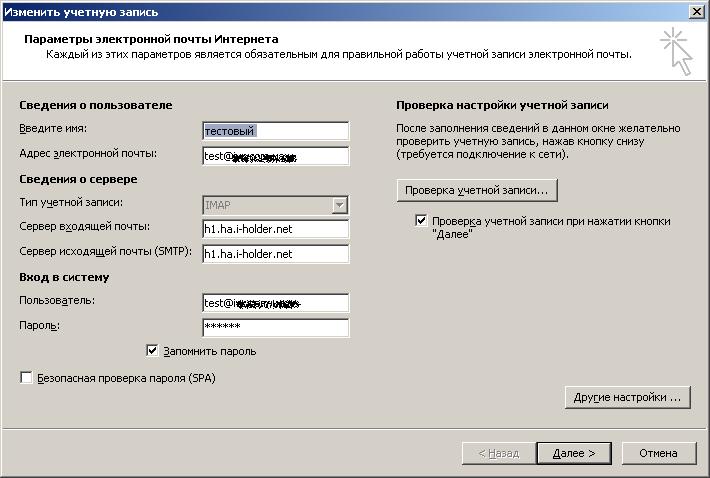
В этом окне жмем далее и завершаем настройку.
